
 |
|
|
Главная --> Промиздат --> Построение моделей технологопроцесса формацией по заданию переменных как параметров модели в окне ModelBuilder. Если вы получили скрипт и информацию по его параметрам и их свойствам, легко определить и задать информацию по параметрам для скрипта. Если значения для переменных внутри вашего скрипта заданы как системные аргументы (sys.argv [ ]), вы должны определить параметры, которые соответствуют этим системным аргументам, с тем чтобы пользователь мог задавать значения для этих параметров внутри диалогового окна скрипта. Например, значение для входной рабочей области, может быть задано как системный аргумент в скрипте следующим образом: gp.workspace = sys.argv [1], вместо прописанного пути доступа: gp.workspace = C:\\Workspace Это сделано для пользователя, чтобы он мог задать входную рабочую область внутри диалогового окна скрипта. Порядок, в котором вы добавляете параметры, должен совпа- См. также Обратитесь к кге Написание скриптов геообработки в ArcGIS (Writing Geoprocessing Scripts with ArcGIS) за информацией по написанию скриптов. Задание параметров скрипта 1. Нажмите правую кнопку мыши на названии скрипта и выберите Свойства. 2. Выберите закладку Параметры. 3. Наберите отображаемое название для первого параметра. В этом примере, Входная папка - это отображаемое название для параметра. Это название будет появляться как название параметра в диалоговом окне скрипта. 4. Нажмите ячейку Тип данных для параметра, затем откройте выпадающее меню и выберите соответствующий тип данных. В этом примере, соответствующий тип данных - это папка. Все другие типы данных будут отфильтрованы из диалогового окна обзора для параметра Входная папка. ► #Izasort standard library zaodules unport М1П32СОГГ1.client, sys, os #Create the Geoprocessor object gp = i.rin3 2coii:i.client.Dispatch( esriGeopr #Sst ths input workspace gp.workspace = sys.acgvll] ftSet the clip feature class clipFeaturea = aya.argv[2] #Set the output workspace □ut Trorfcspace - sys.argv[3] #Set the cluster tolerance clusterTolerance = S7S.argv[4] ing.GpDispatch.1 ) try: #t?et a list of the feature classes m the ±C3 = gp.ListFeatureClasses() iLoop throug-h the list of feature classes fcs.Reset() fс = fcs.Next() Tfhile fc != : fGDBs dont support . in the fc na For екашр1е clliaate. shp will he со outFeatureClass = out ¥orkspac:e + \\ #Clip each feature class in the list le, so replace these with iverted to cliiaate shp . + fс.replace( . , ] !-ith the clip feature clas #Do n itures. It zaay i sazae workspace if str[fc] ! str(OS.path.split(clipFeatures)[ ]): gp.clip anal73i3[fc, clipFeatures, outFeatureClass, clusterTolerance) fс = fcs.Next() except: gp. Addllessage (gp. Ge tiles sages [2 ) ] print gp.GetHesaagea[2) Скрипт Python, показывающий значения для переменных, заданных как системные аргументы (sys.argv [ ])   дать с порядком аргументов в скрипте. Каждый параметр имеет связанный с ним набор свойств: Имя отображения - Имя, которое вы видите как метку параметра в диалоговом окне скрипта. ТИп даннгх - Тип даннгх, воспринимаемый параметром. Например, вы можете определить, чтобы только наборы растровых данных будут восприниматься входным параметром. Диалог Обзор для параметра отфильтрует все другие типы данных, когда вы зададите свойство типа данных для параметра как Набор растровых данных. ТИп - Это свойство определяет, является ли параметр обязательным, дополнительным или производным (расчетным). Обязательные параметры требуют от пользователя ввода значений. Дополнительные параметры не требуют от пользователя ввода значений. Задайте, что выходные параметры должны рассчитываться, если инструмент обновляет входные данные для инструмента или если выходные данные нужны вам для использования в модели, но вы не хо- См. также Информацию по определению значений параметров вы найдете в Главе 8 книги Написание скриптов геообработки в ArcGIS (Writing Geoprocessing Scripts with ArcGIS) . 5. В разделе Свойства параметра щелкните в ячейке в строке для свойства Тип и выберите соответствующий тип для параметра: Required (Обязательный), Optinal (Дополнительный) или Derived (Производный). В этом примере, необходимо задать входную папку. 6. Щелкните в клетке рядом со свойством Направление и выберите либо Input (Входное), либо Output (Выходное) для направления параметра. В данном примере, параметр Входная папка является входным для инструмента, следовательно, свойство направления должно быть задано как Входное. 7. Щелкните в ячейке рядом со свойством MultiValue и выберите Yes (Да) или No (Нет), в зависимости от того должен ли параметр принимать множественные значения или нет. В данном примере, параметр Входная папка воспринимает только одно значение, папка, поэтому это свойство должно быть определено как Нет. 8. Если хотите, задайте Значение по умолчанию. В данном примере, значение по умолчанию определено как C:\GP Tutorial\San Diego. Это значение будет отображаться по умолчанию в диалоговом окне инструмента как значение параметра Входная папка. ► 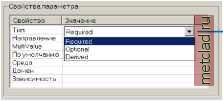 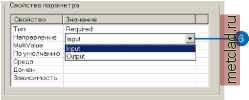 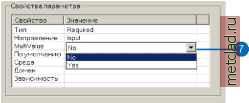  тите, чтобы выходной параметр отображался в диалоговом окне скрипта. Направление - Это свойство определяет, является ли параметр входным или выходным. MultiValue - Если вам нужен параметр, чтобы управлять массивом значений, а не одним значением, вы должны задать свойство MultiValue как Да. Например, вам может понадобиться вырезать несколько классов простран-ственнгх объектов. Тип даннгх должен б1ть Классом пространственных объектов, а сделав так, чтобы параметр поддерживал множественные значения, вы позволите пользователю задавать множественные входные классы пространственных объектов. По умолчанию - Вы можете задать значение по умолчанию для параметра, который будет отображаться, когда открывается диалоговое окно скрипта, например, путь доступа к входным данным для параметра входных данных или значение для параметра кластерного допуска. Если вы не определяете значение для свойства По умолчанию, когда открывается диалоговое окно скрипта, значение параметра будет пустым. Если вы задаете значение для этого свойства, свойство Среда будет отключено. Очистите значение, заданное для свойства По умолчанию, чтобы включить свойство Среда. Среда - Вы можете задать значение для параметра, чтобы 9. Если значение по умолчанию не определено, вы можете установить отображение значения, заданного в диалоговом окне Параметры среды. Щелкните в ячейке рядом с параметром Среда и выберите соответствующий параметр среды из выпадающего списка. 10. Если допустимо использование только конкретных значений параметров, вы можете задать домен. Щелкните на клетке рядом со свойством Домен и нажмите на кнопке с троеточием. 11. Отметьте либо Кодированное значение, либо Диапазон, в зависимости от того, находятся ли действительные значения в каком-либо диапазоне, или являются конкретными значениями. Для диапазона задайте начальные и конечные значения. Если пользователь инструмента задает значение вне этого диапазона, значение параметра станет недействительным. Для кодированных значений наберите действительные значения одно под другим в окне для ввода текста. В данном примере, домен не обязателен. 12. Нажмите OK в диалоговом окне Домен. ►   
|